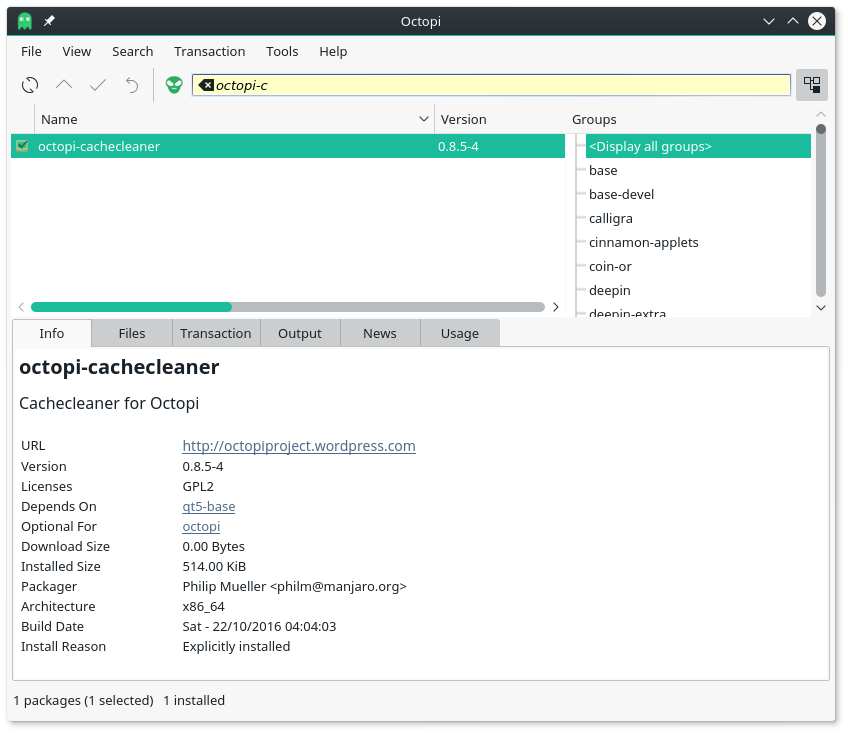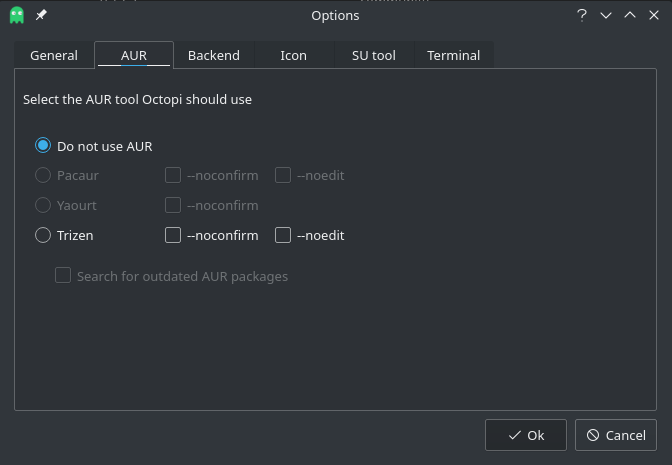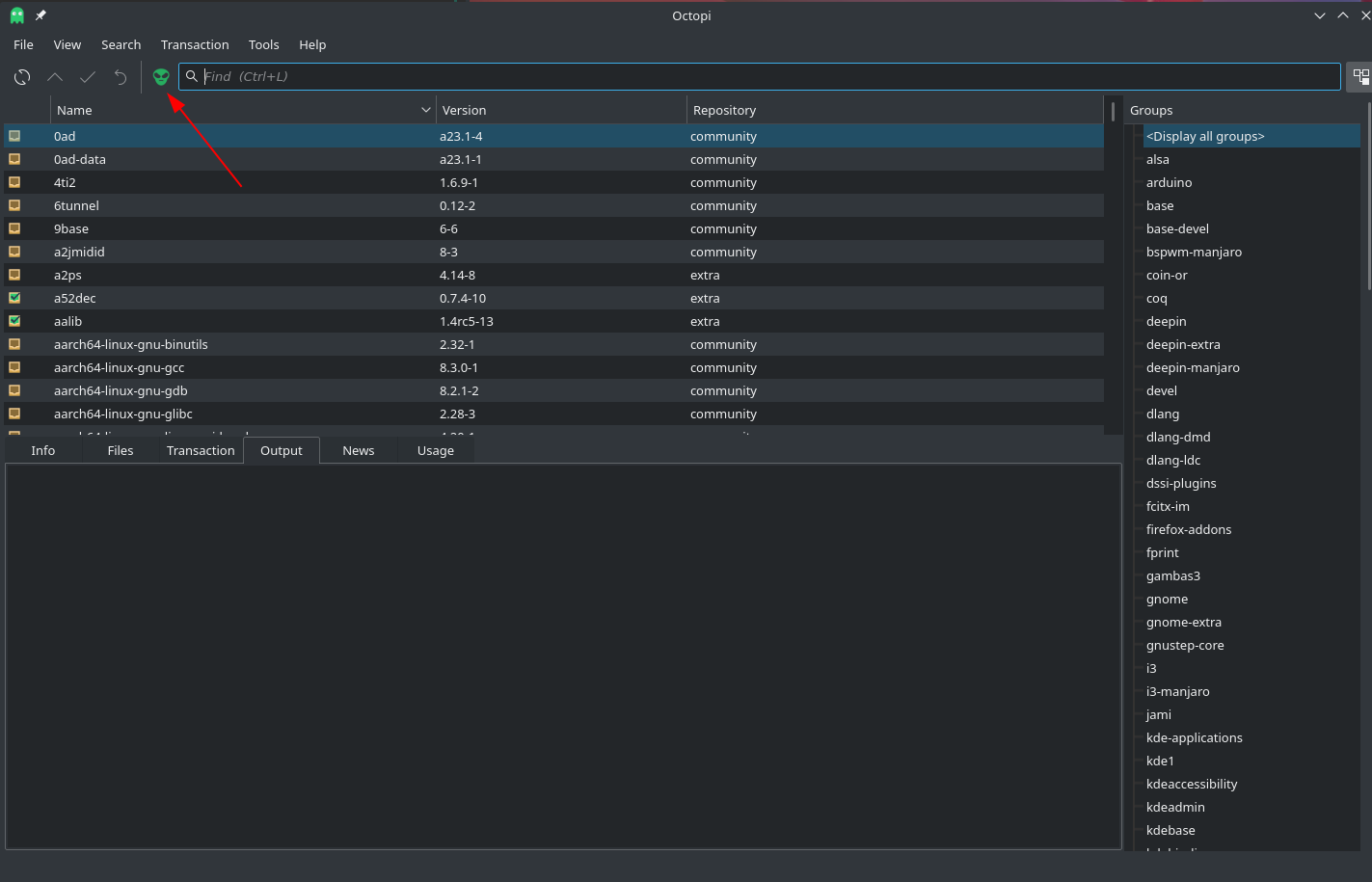Difference between revisions of "Octopi/ru"
Views
Actions
Namespaces
Variants
Tools
Tags: Mobile web edit Mobile edit |
Tags: Mobile web edit Mobile edit |
||
| (9 intermediate revisions by the same user not shown) | |||
| Line 4: | Line 4: | ||
= Что за зверь Octopi? = | = Что за зверь Octopi? = | ||
Octopi - это программа управления программным обеспечением (или управления пакетами) с графическим интерфейсом, которую можно использовать вместо или в дополнение к использованию [[pacman]] в терминале. Octopi является менеджером пакетов и обновлений по умолчанию в некоторых редакциях Manjaro. (В других редакциях по умолчанию используется [[Pamac|pamac(Установка и удаление программ)]]). | Octopi - это программа управления программным обеспечением (или управления пакетами) с графическим интерфейсом, которую можно использовать вместо или в дополнение к использованию [[pacman]] в терминале. Octopi является менеджером пакетов и обновлений по умолчанию в некоторых редакциях Manjaro. (В других редакциях по умолчанию используется [[Pamac|pamac (Установка и удаление программ)]]). | ||
Octopi способен работать с обновлениями, удалением и установкой отдельных пакетов из официальных репозиториев. Он может искать файлы с помощью поля поиска. | Octopi способен работать с обновлениями, удалением и установкой отдельных пакетов из официальных репозиториев. Он может искать файлы с помощью поля поиска. | ||
| Line 25: | Line 25: | ||
== | == Основная помощь по использованию == | ||
* | * Наведите курсор мыши на пакет, чтобы увидеть его описание | ||
* | * Дважды щелкните установленный пакет, чтобы увидеть его содержимое | ||
* | * Щелкните пакет правой кнопкой мыши, чтобы установить/переустановить или удалить его | ||
| Line 40: | Line 40: | ||
== Control+ | == Последовательности клавиш Control+ == | ||
* Ctrl+D | * Ctrl+D или 'Файл/Sync database' для синхронизации локальной базы данных с последними удаленными изменениями (pacman -Sy) | ||
* Ctrl+U | * Ctrl+U или 'Файл/System upgrade' для полного обновления системы (pacman -Su) | ||
* Ctrl+L | * Ctrl+L для поиска по списку пакетов | ||
* Ctrl+F | * Ctrl+F для поиска текста во вкладке Файлы, Новости и Использование | ||
* Ctrl+M | * Ctrl+M или 'Transaction/Commit' для запуска установки/удаления выбранных пакетов | ||
* Ctrl+E | * Ctrl+E или 'Транзакция/Отмена' для очистки выбора удаляемых/устанавливаемых пакетов | ||
* Ctrl+G | * Ctrl+G или 'Файл/Get latest distro news' для получения последних новостей дистрибутива по RSS | ||
* Ctrl+Q | * Ctrl+Q или 'Файл/Выход' для выхода из приложения. | ||
== Последовательности клавиш Control+Shift+ == | |||
* Ctrl+Shift+C для очистки кэша локальных пакетов (pacman -Sc) | |||
* | * Ctrl+Shift+G для отображения всех групп пакетов | ||
* | * Ctrl+Shift+R для удаления файла блокировки транзакций Pacman | ||
* | * Ctrl+Shift+Y для отображения группы AUR | ||
= | == Последовательности клавиш F+ == | ||
* F1 для отображения этой страницы справки | |||
* F4 для открытия терминала в выбранном каталоге на вкладке Файлы | |||
* F6 для открытия диспетчера файлов в выбранной директории на вкладке Файлы | |||
* F10 для увеличения/уменьшения просмотра списка пакетов | |||
* F12 для увеличения/уменьшения отображения вкладки | |||
=Подключение к AUR= | |||
[[File:Octopi-aur-settings.png|400px|left]] | [[File:Octopi-aur-settings.png|400px|left]] | ||
[[File:Octopi-alien.png|400px|right]] | [[File:Octopi-alien.png|400px|right]] | ||
Octopi | Octopi также можно использовать для установки и обновления приложений из [[Arch_User_Repository/ru|Arch User Repository(AUR)]]. Перед этим обязательно ознакомьтесь с [[Arch_User_Repository/ru#Обзор|этими замечаниями]]. | ||
Чтобы включить поддержку AUR, сначала нужно установить совместимый помощник, такой как trizen или pacaur. trizen - самый простой, поскольку он доступен в репозитории. Либо используйте Octopi для установки пакета '''trizen''' или '''pacaur''', либо используйте pacman в терминале: | |||
sudo pacman -S trizen | sudo pacman -S trizen | ||
После установки trizen вы можете включить поддержку в настройках Octopi, зайдя в меню Инструменты->Параметры. Затем перейдите на вкладку AUR и включите trizen. Вы также можете включить "Поиск устаревших пакетов AUR", чтобы Octopi мог обновлять пакеты AUR. | |||
Для поиска в AUR с помощью Octopi нажмите на значок инопланетянина слева от строки поиска. | |||
<br clear="all" /> | <br clear="all" /> | ||
Latest revision as of 11:59, 27 January 2023
Что за зверь Octopi?
Octopi - это программа управления программным обеспечением (или управления пакетами) с графическим интерфейсом, которую можно использовать вместо или в дополнение к использованию pacman в терминале. Octopi является менеджером пакетов и обновлений по умолчанию в некоторых редакциях Manjaro. (В других редакциях по умолчанию используется pamac (Установка и удаление программ)).
Octopi способен работать с обновлениями, удалением и установкой отдельных пакетов из официальных репозиториев. Он может искать файлы с помощью поля поиска.
Octopi использует апплет панели уведомлений (логотип Octopi), который становится красным при доступных обновлениях системы. Щелкнув правой кнопкой мыши по апплету панели в любое время можно открыть Octopi на рабочем столе.
Octopi - использование
Классификация пакетов
- Установленный пакет
- Установленный пакет (не требуемый другими)
- Внешний пакет, установленный из AUR
- Неустановленный пакет
- Устаревший пакет
- Устаревший внешний пакет
- Более новый пакет, чем в репозитории
Основная помощь по использованию
- Наведите курсор мыши на пакет, чтобы увидеть его описание
- Дважды щелкните установленный пакет, чтобы увидеть его содержимое
- Щелкните пакет правой кнопкой мыши, чтобы установить/переустановить или удалить его
Последовательности клавиш Alt+
- Alt+1 для перехода на вкладку 'Информация'
- Alt+2 для перехода на вкладку 'Файлы'
- Alt+3 для перехода на вкладку 'Транзакции'
- Alt+4 для перехода на вкладку 'Выход'
- Alt+5 для перехода на вкладку 'Новости'
- Alt+6 или 'F1' для отображения этой страницы помощи
Последовательности клавиш Control+
- Ctrl+D или 'Файл/Sync database' для синхронизации локальной базы данных с последними удаленными изменениями (pacman -Sy)
- Ctrl+U или 'Файл/System upgrade' для полного обновления системы (pacman -Su)
- Ctrl+L для поиска по списку пакетов
- Ctrl+F для поиска текста во вкладке Файлы, Новости и Использование
- Ctrl+M или 'Transaction/Commit' для запуска установки/удаления выбранных пакетов
- Ctrl+E или 'Транзакция/Отмена' для очистки выбора удаляемых/устанавливаемых пакетов
- Ctrl+G или 'Файл/Get latest distro news' для получения последних новостей дистрибутива по RSS
- Ctrl+Q или 'Файл/Выход' для выхода из приложения.
Последовательности клавиш Control+Shift+
- Ctrl+Shift+C для очистки кэша локальных пакетов (pacman -Sc)
- Ctrl+Shift+G для отображения всех групп пакетов
- Ctrl+Shift+R для удаления файла блокировки транзакций Pacman
- Ctrl+Shift+Y для отображения группы AUR
Последовательности клавиш F+
- F1 для отображения этой страницы справки
- F4 для открытия терминала в выбранном каталоге на вкладке Файлы
- F6 для открытия диспетчера файлов в выбранной директории на вкладке Файлы
- F10 для увеличения/уменьшения просмотра списка пакетов
- F12 для увеличения/уменьшения отображения вкладки
Подключение к AUR
Octopi также можно использовать для установки и обновления приложений из Arch User Repository(AUR). Перед этим обязательно ознакомьтесь с этими замечаниями.
Чтобы включить поддержку AUR, сначала нужно установить совместимый помощник, такой как trizen или pacaur. trizen - самый простой, поскольку он доступен в репозитории. Либо используйте Octopi для установки пакета trizen или pacaur, либо используйте pacman в терминале:
sudo pacman -S trizen
После установки trizen вы можете включить поддержку в настройках Octopi, зайдя в меню Инструменты->Параметры. Затем перейдите на вкладку AUR и включите trizen. Вы также можете включить "Поиск устаревших пакетов AUR", чтобы Octopi мог обновлять пакеты AUR.
Для поиска в AUR с помощью Octopi нажмите на значок инопланетянина слева от строки поиска.
Смотрите также
- Сайт Octopi для получения информации о последних улучшениях Octopi.
- Введение в использование системы rolling release Arch в Manjaro.
- Arch User Repository(AUR).
- Тема форума Classic Manjaro.